Chuyển tới tiêu đề chính trong bài [xem]
Mặc dù được đánh giá là một trong những thiết bị có thời lượng pin tốt nhất trong số các dòng điện thoại iPhone, nhưng nếu không biết cách tổ chức máy, cũng như sử dụng các ứng dụng một cách hợp lý bạn có thể sẽ nhanh chóng bị hết pin trong quá trình sử dụng.
Dưới đây là một số mẹo giúp tiết kiệm pin trên điện thoại iPhone 7 và các thiết bị iOS 10.
Tắt những ứng dụng chạy “ngầm”
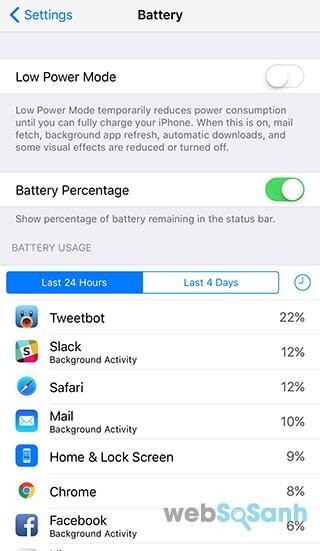
Tắt các ứng dụng ngầm để tiết kiệm pin cho điện thoại iPhone 7
Có những ứng dụng chạy “ngầm” trên chếc điện thoại iPhone 7 của bạn là một trong những nguyên nhân chính khiến điện thoại của bạn nhanh hết pin, vì thế hãy tắt những ứng dụng không những vô dụng mà còn có hại này đi.
Để có thể kiểm tra các ứng dụng chạy nền trên thiết bị, các bạn vào Cài đặt (Settings), sau đó ấn chọn Pin (Battery) tại đây chương trình sẽ cho ta biết chương trình nào đang “ngốn” pin nhất. Với các ứng dụng chạy nền này, các bạn hãy truy cập vào Appstore và tiến hành kiểm tra cập nhật ứng dụng, đây sẽ là bản vá ứng dụng giúp ứng dụng có thể tối ưu hơn trên thiết bị và ngăn ngừa khả năng tiêu hoa pin, trong trường hợp không thể khắc phục được vấn đề này, các bạn hãy lựa chọn xóa, gỡ bỏ ứng dụng hoặc cài đặt lại.
Vô hiệu hóa tính năng làm mới ứng dụng nền

Tắt chế độ làm mới ứng dụng nền để tiết kiệm pin cho iPhone 7 và thiết bị iOS 10
Các tính năng đa nhiệm thông minh trên iOS cho phép các thông tin của các ứng dụng tự động hiện trên màn hình, tuy nhiên điều này lại là một trong những yếu tố khiến pin của iPhone 7 và các thiết bị iOS nhanh chóng bị hết pin.
Chính vì thê, một trong những cách tiết kiệm pin cho điện thoại iPhone đó là bạn tắt bớt các ứng dụng nền không cần thiết bằng cách truy cập Settings > General > Background App Refresh sau đó, đưa về chế độ OFF đối với các ứng dụng không thực sự cần thiết.
Tắt tính năng xác định vị trí để tiết kiệm pin cho iPhone 7

Một cách tiết kiệm pin cho iPhone 7 là tắt xác định vị trí hiện tại
Trong quá trình cài đặt hoặc cập nhật các ứng dụng mới trên điên thoại iPhone 7, đôi khi ứng dụng có hỏi bạn có cho phép xác định vị trí hiện tại của mình không, nhiều người luôn tùy tiện ấn “Yes”, và tính năng này sau khi cài đặt xong ứng dụng cứ tiếp tục chạy ngầm. Điều này là một trong những yếu tố khiến iPhone 7 và các thiết bị iOS 10 của bạn ngốn pin khá nhiều.
Chính vì vậy, chỉ thực sự cần thiết bạn mới bật tính năng Xác định vị trí hiện tại, và tắt đi khi không cần thiết.
Để thiết lập chế độ xác định vị trí hợp lý nhất, bạn có thể truy cập Settings > Privacy > Location Services, sau đó chọn “Chỉ khi sử dụng ứng dụng” (While Using the App).
Đặt chế độ thông báo email theo giờ để tiết kiệm pin cho iPhone 7

Tắt thông báo email mới để tiết kiệm pin cho iPhone 7
Thông thường, điện thoại iPhone của bạn sẽ mặc định ở chế độ thông báo email mới mỗi khi có thư điện tử mới gửi đến hộp thư của bạn. Tuy nhiên, trong thực tế việc cài đặt chế độ này là một trong những thủ phạm ngốn pin khá nhiều trên điện thoại iPhone 7 cũng như các thiết bị iOS 10 khác.
Chính vì thế, một trong những cách để tiết kiệm pin là bạn có thể tắt chế độ tự động thông báo mỗi khi có email mới, và chọn chế độ thông báo email mới cứ mỗi 15 phút, 30 phút…
Để cài đặt, bạn truy cập Contacts and Calendars > Fetch New Data, sau đó chọn thời gian phù hợp với mình.
Sử dụng chế độ Tiết kiệm pin cho điện thoại iPhone 7

cách tiết kiệm pin cho iPhone 7 là để điện thoại ở chế độ “Low Power Mode”
Một trong những cách kéo dài thời lượng pin trên điện thoại iPhone trong những lúc cần thiết đó là sử dụng chế độ Tiết kiệm pin (Low Power Mode). Chế độ này sẽ kèm theo việc giảm độ sáng màn hình, tắt những ứng dụng không cần thiết…điều này sẽ khiến độ dài tuổi thọ pin lên khá nhiều.
Trên đây là một số cách để tiết kiệm pin cho điện thoại iPhone 7 và các thiết bị iOS 10 mong rằng với những mẹo này bạn đã có những cách để tiết kiệm pin tốt hơn cho smartphone iPhone 7.
Websosanh.vn – Website so sánh giá đầu tiên tại Việt Nam
Tìm kiếm sản phẩm giá rẻ nhất Việt Nam
O.N























